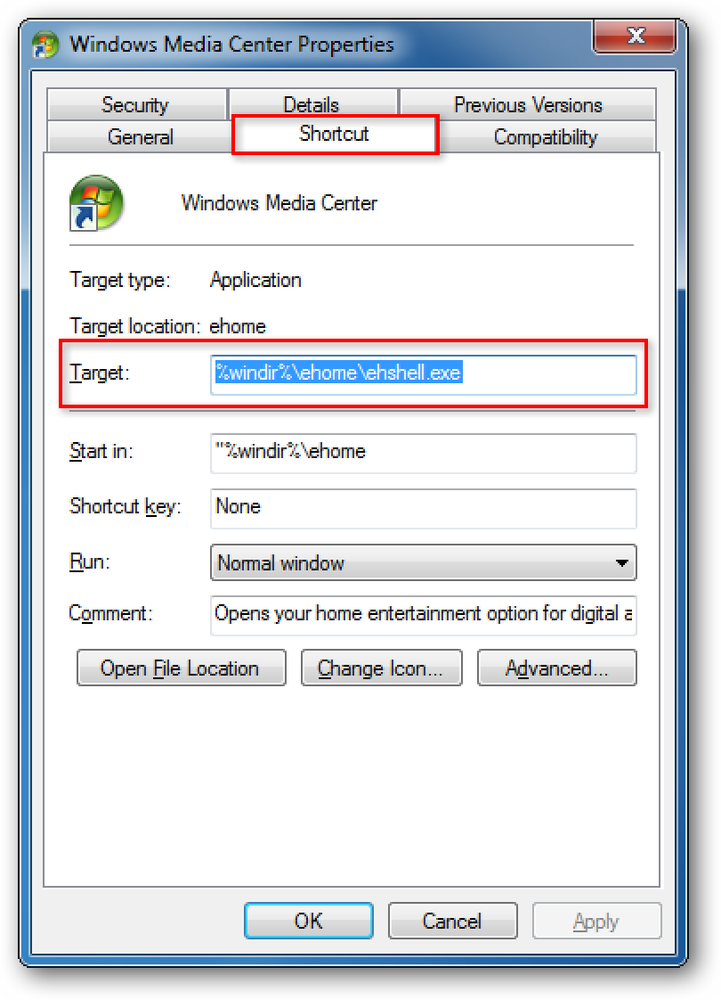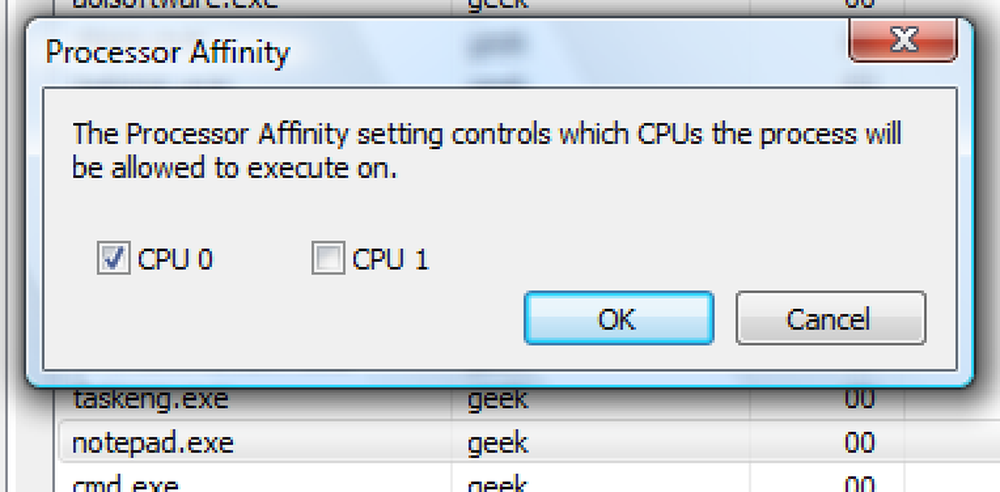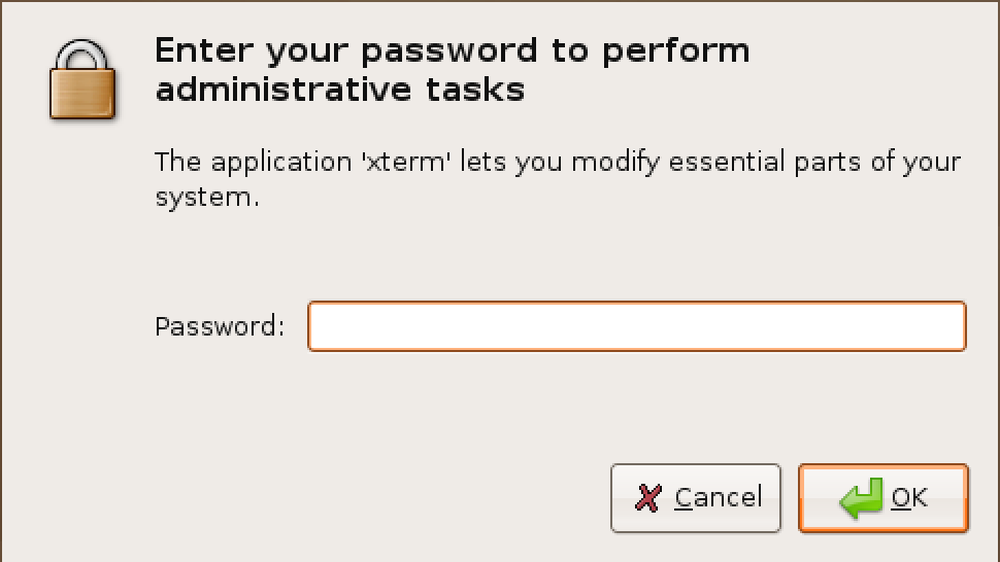Démarrer Firefox portable en mode sans échec
Souhaitez-vous avoir la possibilité de démarrer vos installations portables de Firefox en mode sans échec? C'est beaucoup plus simple que vous ne le pensez et voici comment vous le faites.
Si vous avez une mise à jour d'une extension, une modification des paramètres ou une modification about: config désorganise votre installation Firefox habituelle, vous devez toujours avoir le «Mode sans échec» pour vous aider à résoudre le problème.
Mais qu'en est-il des installations portables? Si votre installation portable devient un désordre, il vous suffit généralement de la remplacer. Cette modification de raccourci vous redonnera la bonté du «Mode sans échec» et vous permettra de réparer (et d'enregistrer) votre installation portable..
Remarque: Cette modification de raccourci effectuée sur les installations de Firefox Portable à partir de portableapps.com.
Commencer
La première chose à faire est de créer une nouvelle copie de votre raccourci portable Firefox actuel. Une fois que vous avez fait une copie (sur le bureau ou à un autre emplacement jusqu'à ce que vous ayez fini de la modifier), cliquez avec le bouton droit sur le raccourci et sélectionnez "Propriétés". Une fois que vous avez sélectionné cette option, la fenêtre «Propriétés» s'affiche avec l'onglet «Raccourci». Vous êtes maintenant prêt à modifier le «chemin cible».

Dans la zone d'adresse de «Cible:», vous devrez ajouter la «commande» suivante à la fin du chemin cible. en vous assurant de laisser un seul espace entre la citation finale et la «commande».
-mode sans échec
Donc, le “chemin cible” devrait ressembler à ceci:
“C: \ Program Files \ Portable Firefox \ FirefoxPortable.exe” -safe-mode
Cliquez sur «Appliquer» pour terminer cette partie de la modification du raccourci..

Ensuite, vous devrez cliquer sur l'onglet «Général» pour pouvoir ajouter «(Mode sans échec)» ou un autre texte approprié à la fin du nom de votre raccourci pour vous aider à l'identifier dans votre «Menu Démarrer». Une fois que vous avez terminé, cliquez sur «OK». Il ne vous reste plus qu'à ajouter votre nouveau raccourci «Mode sans échec» à l'emplacement souhaité dans votre «Menu Démarrer»..

Désormais, vous pourrez accéder à cette merveilleuse petite "Fenêtre Firefox Safe Mode" à tout moment..

Conclusion
Si vous vouliez accéder au «Mode sans échec» pour vos installations portables de Firefox lorsque quelque chose ne va pas, c'est la solution que vous attendiez..